بالنسبة إلى iOS 5 ، تعاونت Apple مع Twitter وتضمنت تكامل تويتر الأصلي. التكامل العميق يسمح للمطورين بتطبيق تويتر في التطبيقات بجهد قليل. على هذا النحو ، سيبدأ المستخدمون في رؤية التكامل الجديد في كثير من الأحيان مع استفادة المطورين من الميزة الجديدة.
مع احتمال رؤيتك "ورقة Tweet" الجديدة بشكل أكثر تكرارًا ، دعنا نلقي نظرة على بعض الحيل لمساعدتك في تحقيق أقصى استفادة من دمج Twitter في iOS 5.
سقسق من سفاري

يمكنك الآن كتابة رابط لصفحة ويب أثناء عرض تلك الصفحة. أثناء وجودك في Safari ، انقر على الزر في منتصف الشريط السفلي. ستظهر قائمة بالخيارات ، واختر التغريدة.

لتأكيد عنوان URL المرفق بسؤالك ، سترى مشبك ورق يحتفظ بمعاينة صورة مصغرة للصفحة التي تقوم بتغريدها. بمجرد الانتهاء من إدخال التغريدة ، اضغط على "إرسال".
سقسق من حسابات متعددة

ربما تكون قد لاحظت الحقل "من" في لقطات الشاشة السابقة. سيكون هذا الحقل مرئيًا فقط إذا كان لديك أكثر من حساب Twitter واحد تم إضافته إلى جهاز iOS الخاص بك. (يمكنك إضافة المزيد من الحسابات بالانتقال إلى الإعدادات> Twitter.) يؤدي النقر على الحقل "من" إلى عرض قائمة بالحسابات المتوفرة حاليًا ؛ انقر على الحساب الذي ترغب في إرسال التغريدة له من وإلى أي مكان تذهب إليه.
حاليا يمكنك فقط إرسال تغريدة من حساب واحد في الوقت. بالنسبة إلى بعض المستخدمين ، هذه ليست مشكلة ، ولكن بالنسبة للآخرين الذين يرغبون في إرسال نفس التغريدة من حسابات متعددة في نفس الوقت ، سيتعين عليك الانتظار حتى تضيف Apple هذه الميزة ، حتى لو كانت على خريطة الطريق الخاصة بالمنتج.
سقسق صورة من تطبيق الصور

يمكنك الآن تغرد صورة مباشرة من تطبيق الصور على جهاز iOS الخاص بك. أثناء عرض صورة ، انقر فوق الزر "مشاركة" ، ثم حدد "". سترى بعد ذلك تغريدة فارغة مع صورة مصغرة للصورة المرفقة بواسطة مشبك ورق ، على غرار ما تراه عند إرسال تغريدة من Safari. تأليف تغريدك وانقر على إرسال عندما تنتهي.

لوحة المفاتيح تويتر للإشارة وعلامات التجزئة
قد تلاحظ عند كتابة تغريدة أن لوحة المفاتيح مختلفة قليلاً. إذا نظرت عن قرب ، سترى أن هناك مفتاح @ ، بجانب مفتاح # بجوار شريط المسافة. سيؤدي النقر على مفتاح علامة التجزئة إلى وضع علامة تجزئة في تغريدك ، مما يسمح لك بمواصلة الكتابة دون الحاجة إلى التغيير إلى لوحة مفاتيح الرموز.

سيؤدي النقر على التذكير أو المفتاح @ إلى سحب أسماء الأشخاص الذين تتابعهم ويتفاعلون معهم على Twitter. عند كتابة الأحرف القليلة الأولى من الاسم ، يجب أن يظهر مؤشر Twitter الخاص بالشخص أدناه لتحديده ، مما يسمح لك بحفظ بضع ضربات المفاتيح. من تجربتنا ، لا يمكن العثور على جميع أصدقائك بهذه الطريقة. نأمل أن يعمل التحديث على الطريق على تحسين موثوقية هذه الميزة المفيدة.
أوصاف مخصصة لحسابات تويتر

إذا كنت تدير أكثر من حساب Twitter واحد على جهاز iOS الخاص بك ، فيمكن أن يكون مربكًا في بعض الأحيان. في حين أن السلوك الافتراضي لنظام iOS هو استخدام اسم مستخدم حساب Twitter كوصفة تعريف للحساب ، يتم منحك خيار تغيير الوصف إلى أكثر ملاءمة.
لتغيير وصف حسابك ، افتح إعدادات جهاز iOS ، ثم حدد Twitter. انقر على الحساب الذي ترغب في تغييره.

في حقل الوصف ، أدخل ما تريد أن يساعدك في تحديد الحساب الذي ستقوم بإرسال تغريدة إليه. بالنسبة لأولئك الذين يديرون حساب شركة ، بالإضافة إلى حساب شخصي ، فإن استخدام وصف جريء يمكن أن يساعد في منع أي تغريدات غير مقصودة على حساب الشركة.
هل لديك نصيحة أو خدعة لـ iOS 5 و Twitter لم نغطيها هنا؟ ترك تعليق أدناه لمشاركتها!




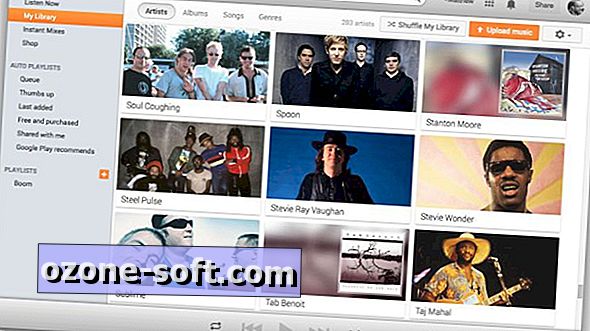








ترك تعليقك